Mail, контакты, календари, 198 mail, контакты, календари, Учетные записи – Инструкция по эксплуатации Apple iPod touch iOS 4.3
Страница 198
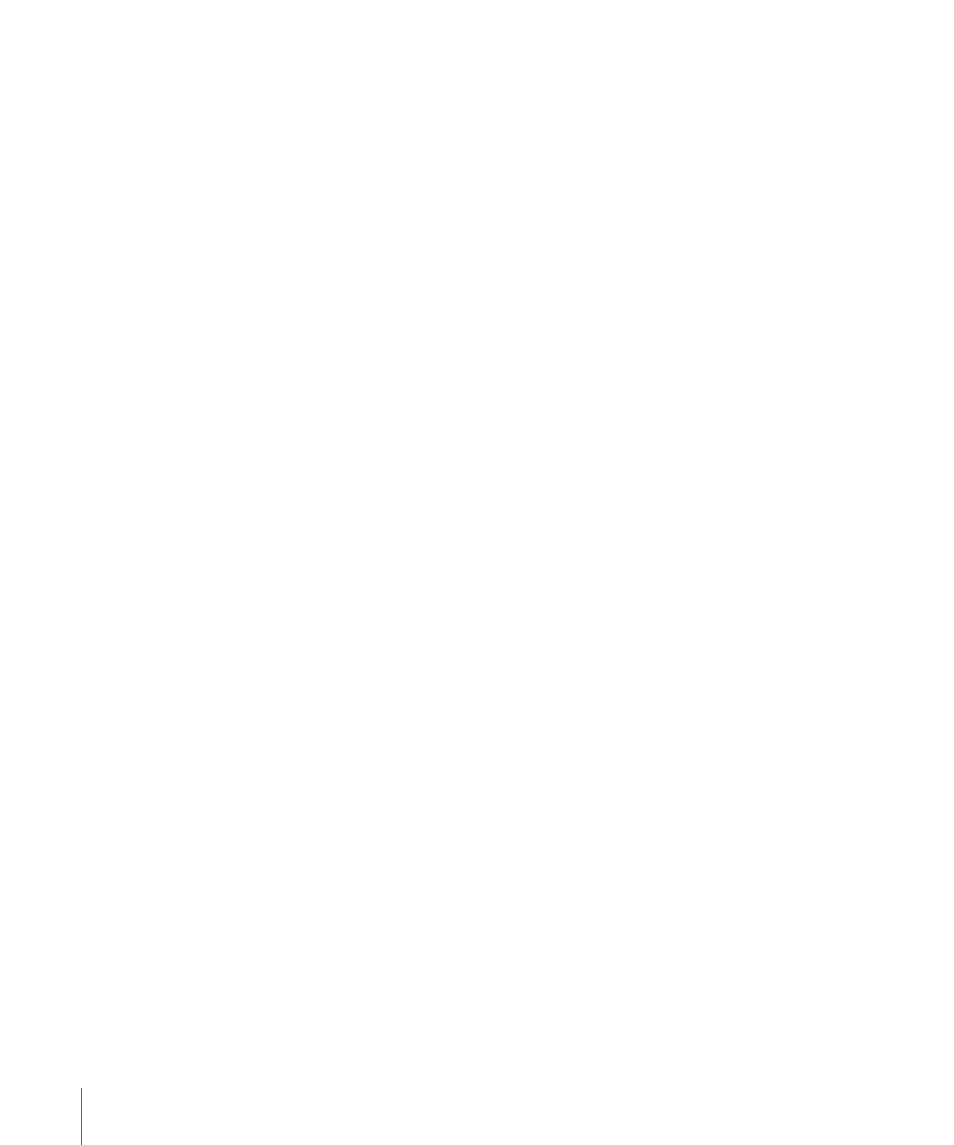
Просмотр т редактирование данных своей учетной записи. Выберите
«Магазин», выберите свою запись Apple ID и нажмите «Просмотреть Apple ID».
Затем коснитесь нужного элемента, чтобы редактировать его. Для изменения
пароля учетной записи коснитесь поля Apple ID.
Вход в систему под другой учетной записью Apple ID. Выберите «Магазин»,
нажмите «Выйти», затем нажмите «Войти».
Создание новой учетной записи Apple ID. Выберите «Магазин» и нажмите
«Войти», затем нажмите «Создать новый Apple ID» и следуйте инструкциям
на экране.
Mail, Контакты, Календари
С помощью настроек «Mail, Контакты, Календари» можно создать учетные записи
и подключить определенные службы (такие как электронная почта, контакты,
календари, закладки и заметки) для iPod touch:
Microsoft Exchange (электронная почта, контакты и календари);
Â
MobileMe (электронная почта, контакты, календари, закладки, заметки и функция
Â
«Найти iPod touch»);
Google (электронная почта, календари и заметки);
Â
Адресная книга Yahoo! (электронная почта, календари и заметки);
Â
AOL (почта и заметки);
Â
других почтовых систем POP и IMAP;
Â
учетных записей LDAP или CardDAV для «Контактов»;
Â
учетных записей CalDAV или iCalendar (.ics) для Контактов.
Â
Учетные записи
Раздел «Учетные записи» позволяет настроить учетные записи на iPod touch.
Конкретные отображаемые настройки зависят от типа настраиваемой учетной
записи. Поставщик услуг или системный администратор сообщит информацию,
которую требуется ввести.
Подробнее см. в разделе:
«
Â
Добавление учетных записей для Mail, «Контактов» и «Календаря»» на стр. 21
«
Â
Добавление контактов» на стр. 206
«
Â
Подписка на календари» на стр. 125
Изменение настроек учетной записи. Выберите «Mail, Контакты, Календари»,
выберите учетную запись, затем внесите требуемые изменения.
198
Глава 23
Настройки